JSMedia – Anda sering merasakan update Windows 10 otomatis? Bagi yang menggunakan Windows 10 mungkin pernah merasakan gencarnya pemberitahuan update software, entah memperbaiki kinerja Windows 10 atau menambah fitur baru. Bagi yang merasa terganggu, Anda wajib tahu cara mematikan update otomatis Windows 10.
Dengan mematikan update otomatis, Anda bisa menghindari masalah multifungsi aplikasi dan fitur lain yang disediakan di PC. Di artikel ini kami akan membahas mengenai cara terbaik mematikan update otomatis Windows 10 permanen, sehingga update otomatis tidak akan muncul lagi.
4 Cara Mematikan Update Otomatis Windows 10 Permanen Paling Mudah
Setidaknya ada tiga cara mematikan update otomatis pada Windows 10 yang bisa Anda coba. Berikut kami rangkumkan seluruhnya agar menjadi pertimbangan:
1. Melalui Control Panel

Untuk menonaktifkan update otomatis Windows 10, Anda bisa memanfaatkan fitur control panel di Windows 10. Cara ini bisa dibilang sangat simple karena tidak membutuhkan perintah yang rumit. Wajar jika sangat cocok untuk pemula ataupun profesional. Adapun panduannya sebagai berikut:
- Buka Control Panel dengan klik start menu, kemudian pilih Control Panel.
- Pilih System and Security, kemudian pilih Administrative Tools.
- Setelah itu, akan muncul halaman baru yang berisi beragam tools dengan fungsi yang beragam, pilih saja Services.
- Pilih opsi yang bernama Windows Update.
- Klik dua kali untuk masuk ke halaman Windows Update Properties.
- Ubah pilihan Startup type menjadi disabled.
- Setelah itu, pilih Stop di bagian Services status.
- Tekan OK untuk melanjutkan prosesnya.
Seperti itulah cara mematikan auto update di Windows 10. Kini Windows 10 yang Anda gunakan sudah bebas dari Automatic Updates, sehingga tidak terganggu dengan update otomatis. Bagi yang ingin menyalakan update otomatis, Anda bisa menggunakan cara di atas lagi.
2. Melalui Configure Automatic Updates

Cara mematikan update otomatis Windows 10 ini hanya dapat digunakan jika memakai Windows 10 versi Education, Profesional, dan Enterprise. Supaya tidak bingung, ikuti tutorial berikut:
- Pilih logo Windows.
- Ketikkanmsc.
- Pilih Ok.
- Pilih Computer Configuration.
- Klik Administrative Templates.
- Pilih Windows Component.
- Berikutnya pilih Windows Update.
- Klik dua kali di bagian Configure Automatic updates.
- Setelah itu, pilih Disabled.
- Klik Ok.
Selesai, Anda sudah berhasil mematikan update otomatis Windows 10 secara permanen. Jika ingin menyalakan update kembali di Windows 10, Anda bisa mengganti bagian Enabled menjadi Configure Automatic Updates. Sangat mudah, bukan?
3. Metered Connection
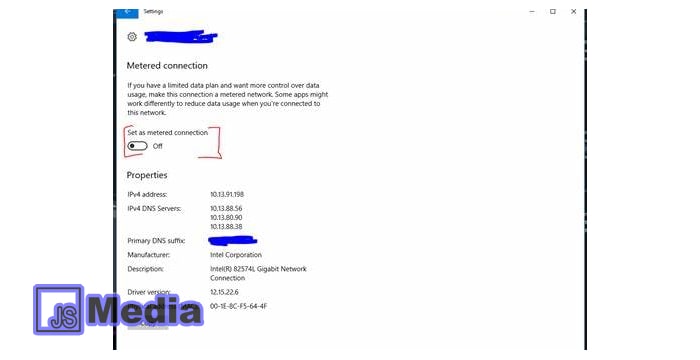
Cara lain yang bisa digunakan adalah melalui Metered Connection. Sayangnya, cara ini hanya dapat digunakan dengan memakai koneksi WiFi saja. Berikut caranya:
- Klik kanan di WiFi yang telah terkoneksi dengan perangkat Anda.
- Pilih Properties.
- Pilih slide bar di Set as meted connection.
Cara ini bisa dibilang yang paling mudah dibanding cara lain yang sudah kami bahas. Sayangnya, Anda harus mengkoneksikan perangkat dengan WiFi terlebih dahulu. Pastikan koneksi WiFi lancar agar prosesnya bisa diselesaikan dengan cepat.
Baca Juga: Cara unreg NSP Telkomsel
4. Melalui regedit
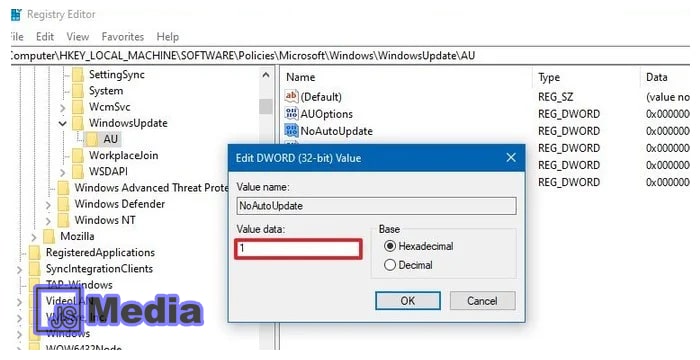
Cara terakhir untuk mematikan update otomatis Windows 10 adalah melalui regedit. Tutorialnya lumayan sulit, sehingga tidak disarankan untuk pengguna komputer yang masih awam. Berikut tutorial yang bisa Anda ikuti:
- Klik menu Start di Windows 10 terlebih dahulu.
- Ketikkan regedit.
- Setelah itu, klik Enter.
- Selanjutnya akses menu regedit Hkey_Local_Machine > Software > Policies > Microsoft > Windows.
- Klik kanan Windows, kemudian pilih New.
- Setelah itu, pilih Key.
- Masukkan WindowsUpdate sebagai namanya tanpa ada spasi.
- Jika salah, Anda dapat mengulangi lagi dengan klik kanan di Key yang salah.
- Setelah itu, pilih Rename.
- Berikutnya setelah WindowsUpdate selesai dibuat, klik kanan pada key tersebut.
- Pilih New, kemudian pilih Key.
- Beri nama dengan AU.
- Pilih AU
- Di sisi kanan, klik New.
- Setelah masuk ke dialog New, pilih DWORD (32-Bit) Value.
- Setelah itu, beri nama NoAutoUpdate.
- Terakhir, Anda cukup double click NoAutoUpdate dan isi nilai 0 mengaktifkan update otomatis dan 1 mematikan update otomatis
Seperti itu cara mematikan update otomatis Windows 10. Sangat mudah dan pastinya dapat disesuaikan dengan kebutuhan pengguna masing-masing. Segera terapkan supaya tidak mengganggu saat menggunakan Windows.





